SolidWorks如何建模M20x100T型槽用螺栓?
1、如下图所示,
打开SolidWorks软件,新建一个空白的零件文件。

2、如下图所示,
首先点击“旋转凸台/基体”图标,
然后点击“上视基准面”。
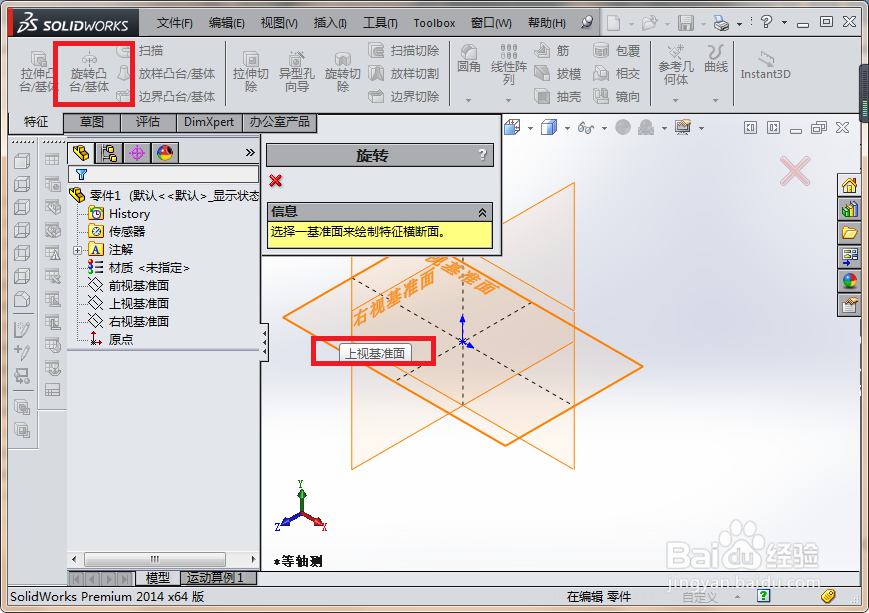
3、如下图所示,
进入草图,
首先激活直线命令,
然后按照从标准手册上看到的T型槽用螺栓的外形,画出旋转轮廓,
不用管尺寸。
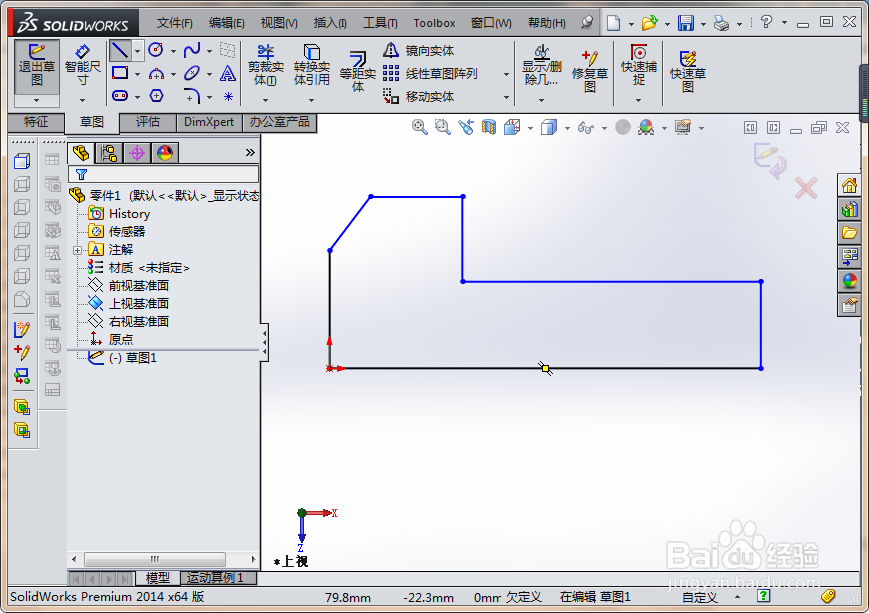
4、如下图所示,
激活智能尺寸命令,按照标准尺寸进行标注,
一个宽度10,一个杆长100,
头部厚度14.35,头部宽度23,
倒角10.4和17两个尺寸,
标注完毕,可以“退出草图“了。
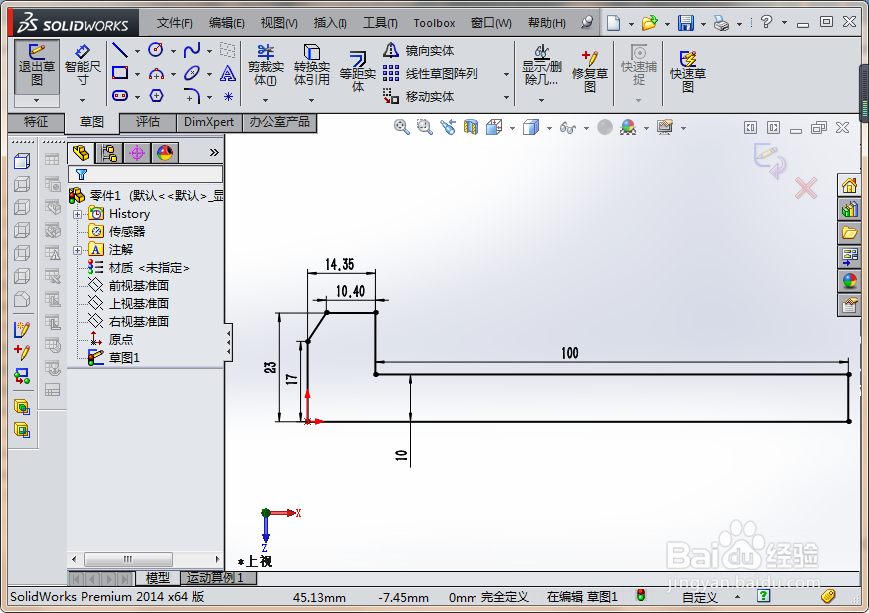
5、如下图所示,
回到“旋转”对话框,
选择在坐标原点上的长直线为旋转轴,
看着预览效果点击“√”。

6、如下图所示,
对螺栓的杆部一端进行倒角C1的操作。
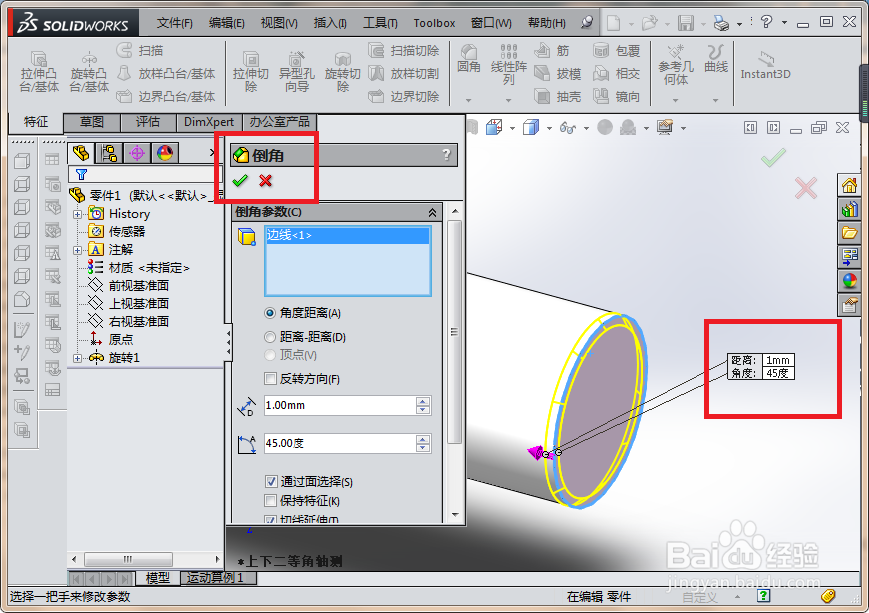
7、如下图所示,
创建螺旋线。
1、曲线——螺旋线/涡状线,激活“螺旋线”命令,
2、点击实体平面,进入草图,
3、画圆,标注直径20,退出草图,
4、设置参数:螺距2.5,圈数19,起始角度0度,
5、打√,完成并结束。

8、如下图所示,
画三角形。
1、点击“草图绘制”,
2、点击与螺旋线垂直的基准面,
3、画一个三角形,标注尺寸(三角形尺寸必须符合螺纹的螺纹标准),退出草绘。
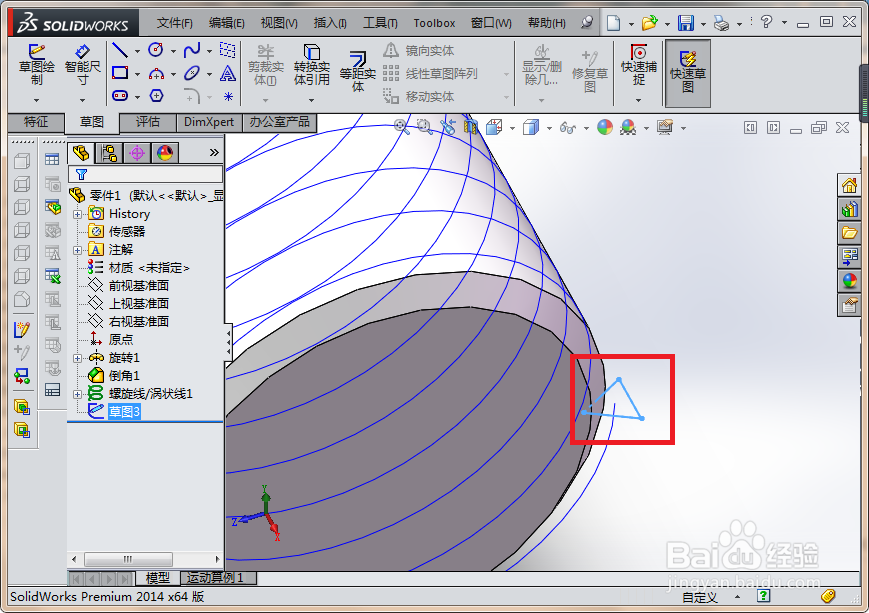
9、如下图所示,
1、点击工具栏中的“扫描切除”,
2、轮廓选择三角形,
3、路径选择螺旋线,
4、打√,完成螺纹的创建。
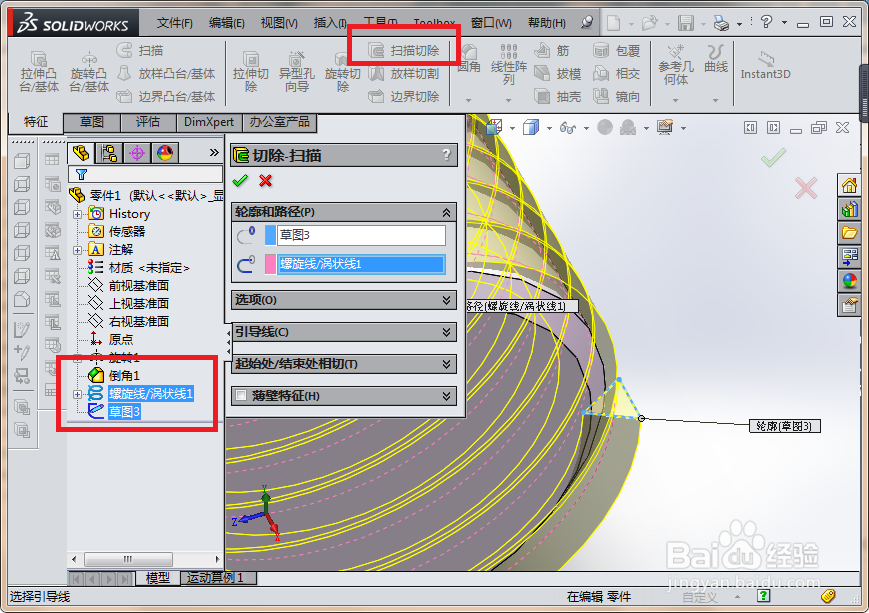
10、如下图所示,
1、点击工具栏中的“拉伸切除”图标,
2、点击设计树中的“右视基准面”。

11、如下图所示,
1、激活矩形命令,在坐标点两侧画两个矩形,
2、激活智能尺寸命令,标注尺寸34、17。
3、退出草图。
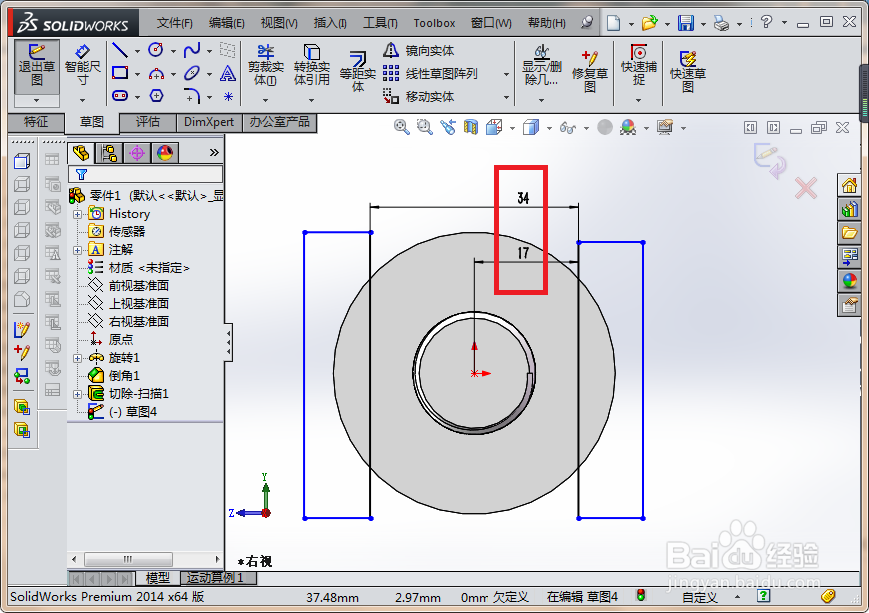
12、如下图所示,
看着预览效果决定是否反向,
看着预览效果设置距离为20(超过实体即可),
打√,完成并结束本次操作。

13、在设计树中隐藏坐标原点,
2、在外观中选择一种金属颜色拖动到实体上,给它上色,
最好的效果就如下图所示了。
————
至此,
国标中的M20x100的T型槽用螺栓就在SolidWorks中建模完成了。
